1. Upload je bestanden
U kunt er zeker van zijn dat uw bestanden veilig worden geüpload via een versleutelde verbinding. De bestanden worden na verwerking definitief verwijderd.
- Als u uw bestanden vanaf uw computer wilt uploaden, klikt u op„Upload PDF-bestand”en selecteer de bestanden die u wilt bewerken of sleep de bestanden naar de pagina.
- Als u bestanden wilt uploaden vanuit Dropbox, Google Drive of vanaf een website waar uw bestanden zich bevinden, vouwt u de„Upload PDF-bestand” vervolgkeuzelijst en selecteer je bestanden.
- Je kunt 2 bestanden tegelijk uploaden voor gratis accounts, terwijlGeüpgraded accounts hebben recht op batchverwerking en kunnen uploaden tot10 bestanden tegelijk.
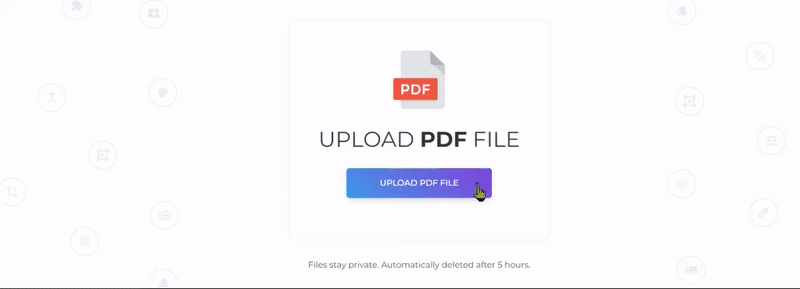
2. Combineer PDF-bestanden
Bij het uploaden van de PDF-bestanden wordt een miniatuurvoorbeeld van uw document getoond. U kunt de pagina's slepen en neerzetten om uw pagina's te sorteren op basis van uw gewenste indeling. Je kunt ook verschillende bewerkingen uitvoeren voordat je het verwerkt.

a. Voeg meer bestanden toe
- Voeg meer PDF-bestanden in om te combineren met de momenteel geüploade bestanden door op” te klikkenMeer bestanden toevoegen. ” Klik op de vervolgkeuzepijl om een bestand te uploaden vanuit Google Drive of Dropbox.
b. omgekeerde volgorde
- De volgorde van PDF-pagina's automatisch ongedaan maken door op” te klikkenHerbestellen” klik dan op”Omgekeerde volgorde.” Dit zal de pagina's omkeren en de laatste pagina als eerste pagina plaatsen.
c. Voeg een lege pagina toe
- Voeg overal zoveel lege pagina's toe als nodig is en sleep deze naar zijn plaats.
d. Selectie
- Selecteer of deselecteer alle pagina's met een klik met selectie. Je kunt -Alles selecteren(selecteert alle pagina's), Alles deselecteer alles, omkeren geselecteerd, geselecteerd verwijderen(verwijdert geselecteerde pagina's).
e. Duidelijk
- Om een pagina te verwijderen, klikt u op de”X” mark in de rechterbovenhoek van de miniatuur. Als u alle pagina's van een geüpload bestand wilt verwijderen, klikt u op het vervolgkeuzemenu op”Duidelijk” en selecteer de bestandsnaam die u wilt behouden.
3. Download uw PDF-document
Download je bestand om het op je computer op te slaan. Je kunt het ook opslaan in je online accounts zoals Dropbox of Google Drive, het delen via e-mail, het nieuwe document afdrukken, de naam hernoemen of zelfs doorgaan met bewerken met een nieuwe taak.

